Το Spotify είναι ο βασιλιάς του music streaming. Κάθε μέρα εκατομμύρια χρήστες απ’ όλο τον κόσμο το χρησιμοποιούν για να ακούσουν εκατοντάδες χιλιάδες κομμάτια. Η εγκατάσταση του Spotify στο Ubuntu – και σε κάθε άλλη διανομή που βασίζεται στο Debian – απαιτεί από τους χρήστες να ακολουθήσουν μερικά βήματα τα οποία για έναν αρχάριο χρήστη είναι συχνά δύσκολα.
Παρακάτω έχουμε δημιουργήσει έναν βήμα προς βήμα οδηγό για το πως να εγκαταστήσεις το Spotify στο Ubuntu και σε κάθε άλλη διανομή που βασίζεται στο Debian με τον επίσημο τρόπο που προτείνει η εταιρεία στους χρήστες της.
Σε αυτό το σημείο αξίζει να ενημερώσουμε πως το Spotify είναι διαθέσιμο για Android, iOS, Windows Phone και Blackberry συσκευές, καθώς επίσης και για Windows, Mac, Linux και Xbox.
Εγκατάσταση του Spotify στο Ubuntu
Διάβασε επίσης: Linux παιχνίδια: Τα καλύτερα διαθέσιμα games μέσω Steam
Το Spotify για το Linux μπορεί να εγκατασταθεί σε κάθε διανομή που βασίζεται στο Debian και ο καλύτερος τρόπος είναι μέσω του repository για να λαμβάνεις όλες τις νέες ενημερώσεις. Αυτή η μέθοδος προτείνεται τόσο από την εταιρεία, όσο και από ειδικευμένους χρήστες ώστε να λαμβάνεις όλες τις νέες ενημερώσεις απευθείας από το Ubuntu Software Updater.
1. Άνοιξε ένα νέο παράθυρο με το τερματικό (terminal / πάτα Alt + Ctrl + T ή αναζήτησε το), επικόλλησε την παρακάτω εντολή και πάτα enter (και στη συνέχεια τον κωδικό πρόσβασης σου):
sudo apt-key adv –keyserver hkp://keyserver.ubuntu.com:80 –recv-keys BBEBDCB318AD50EC6865090613B00F1FD2C19886 0DF731E45CE24F27EEEB1450EFDC8610341D9410
Άσε ανοιχτό το παράθυρο του τερματικού. Τώρα θα χρειαστεί να προσθέσεις το Spotify στο Software Sources. Για να το βάλεις θα χρειαστεί αρχικά να ανοίξεις την εφαρμογή Software Sources.
Επέλεξε από το μενού την καρτέλα ‘Other Software’.
Κάνε κλικ στο ‘Add’ και επικόλλησε την παρακάτω εντολή:
deb http://repository.spotify.com stable non-free | sudo tee /etc/apt/sources.list.d/spotify.list
Κάνε κλικ στο ‘Add Source’ για να αποθηκεύσεις την αλλαγή, πάτα ‘Close’ για να κλείσει το πρόγραμμα και στο παράθυρο που θα εμφανιστεί κάνε κλικ στην επιλογή ‘Reload’.
Το επόμενο βήμα είναι να βάλεις το Spotify Repository Key. Αυτό θα επιτρέψει στο Ubuntu να επιβεβαιώσει πως τα ‘πακέτα’ που εγκαταστάθηκαν από το repository έχουν δημιουργηθεί από έμπιστα άτομα.
Άνοιξε ξανά το τερματικό (στο οποίο έδωσες την προηγούμενη εντολή) και επικόλλησε την παρακάτω εντολή και πάτα enter:
sudo apt-get update
Στη συνέχεια, επικόλλησε την παρακάτω εντολή, πάτα enter και μόλις ολοκληρωθεί η εγκατάσταση και κλείσε το τερματικό.
sudo apt-get install spotify-client
Αυτό ήταν! Το Spotify εγκαταστάθηκε στο λειτουργικό σου σύστημα και μπορείς να το αναζητήσεις, να το ανοίξεις και να συνδεθείς.
Διάβασε επίσης: Οι καλύτερες Linux διανομές που υπάρχουν (2017)
Θα λαμβάνεις όλες τις νέες ενημερώσεις μέσω του Ubuntu Software Updater μαζί με όλες τις υπόλοιπες από άλλα προγράμματα, εφαρμογές και του λειτουργικού.

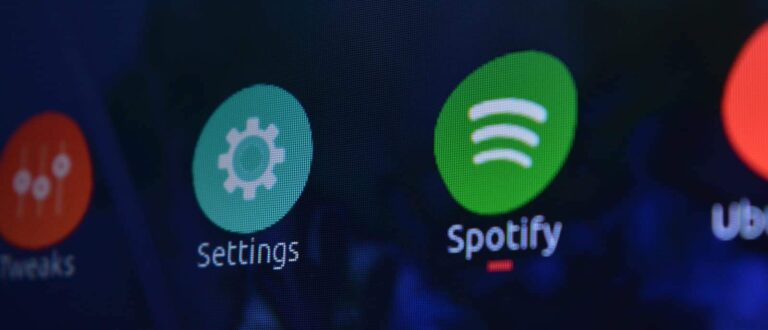
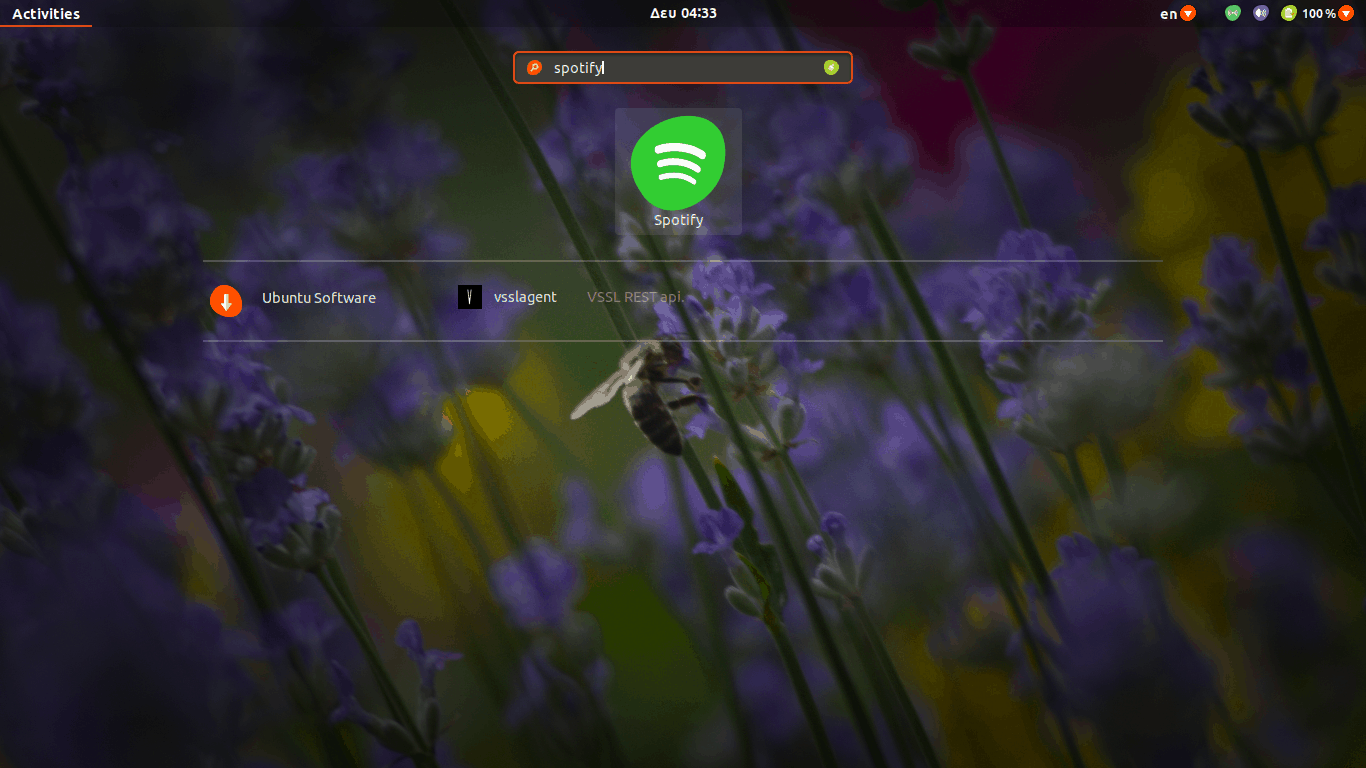
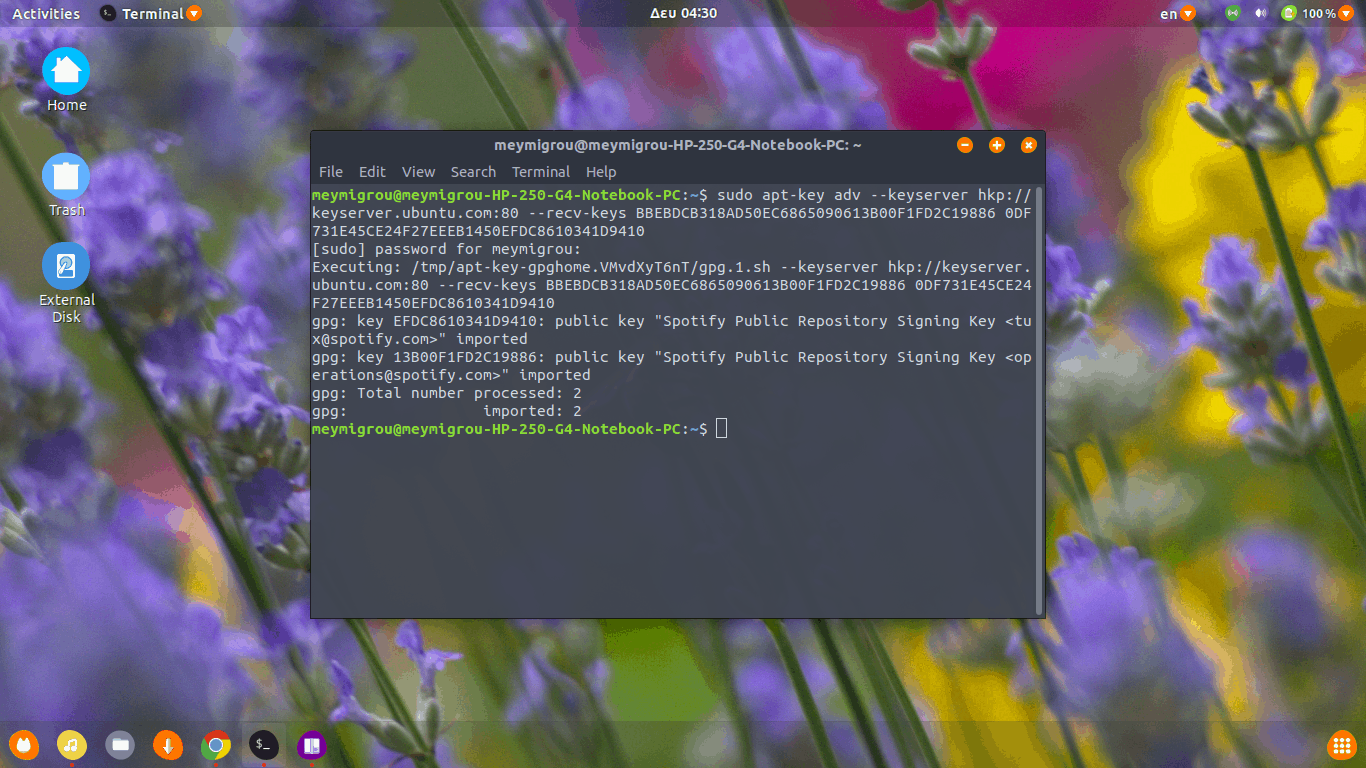
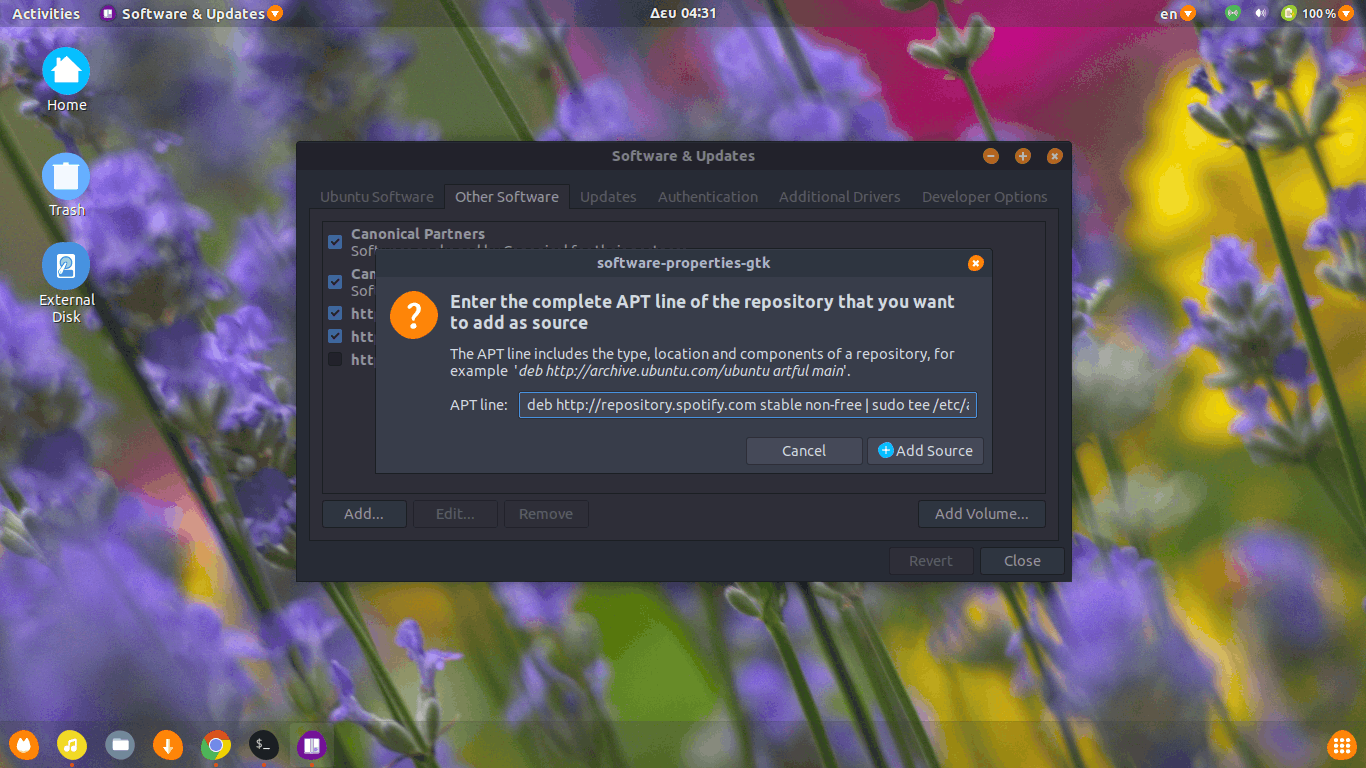
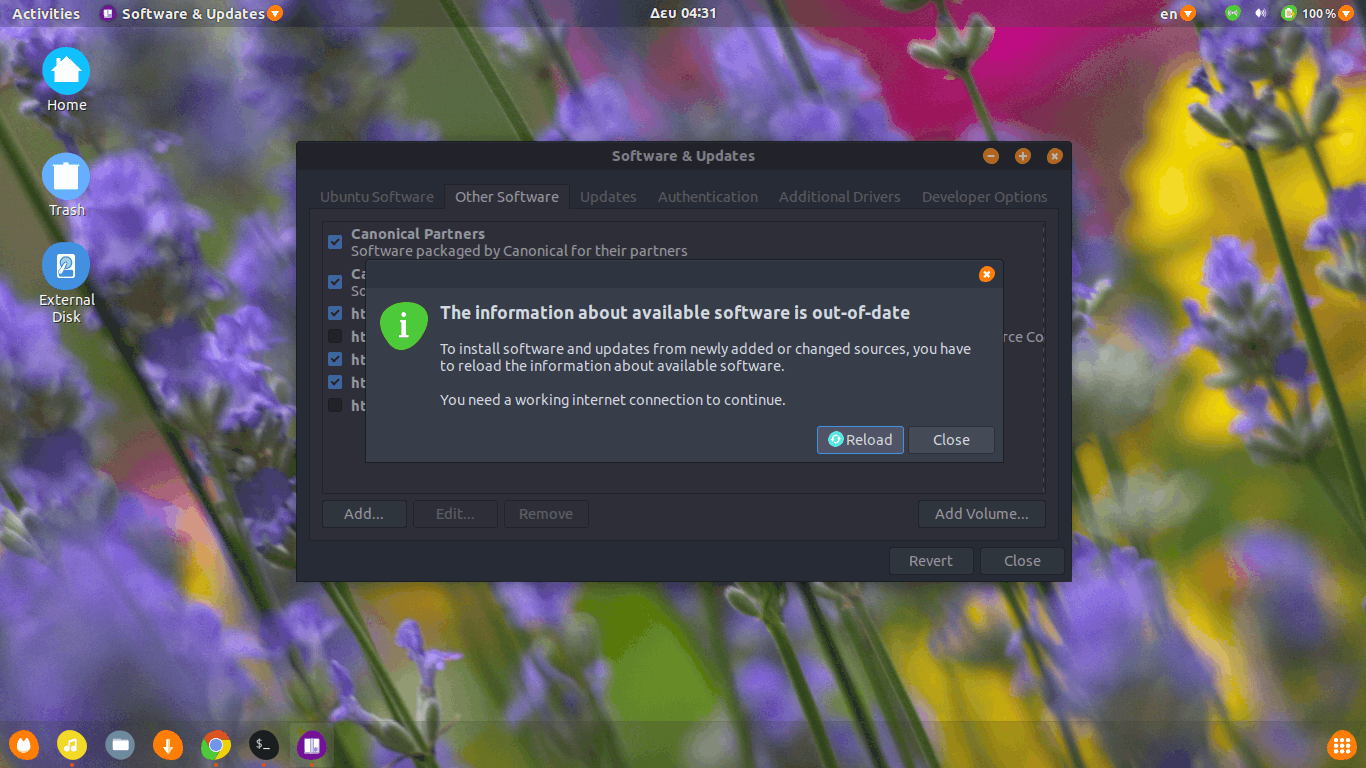
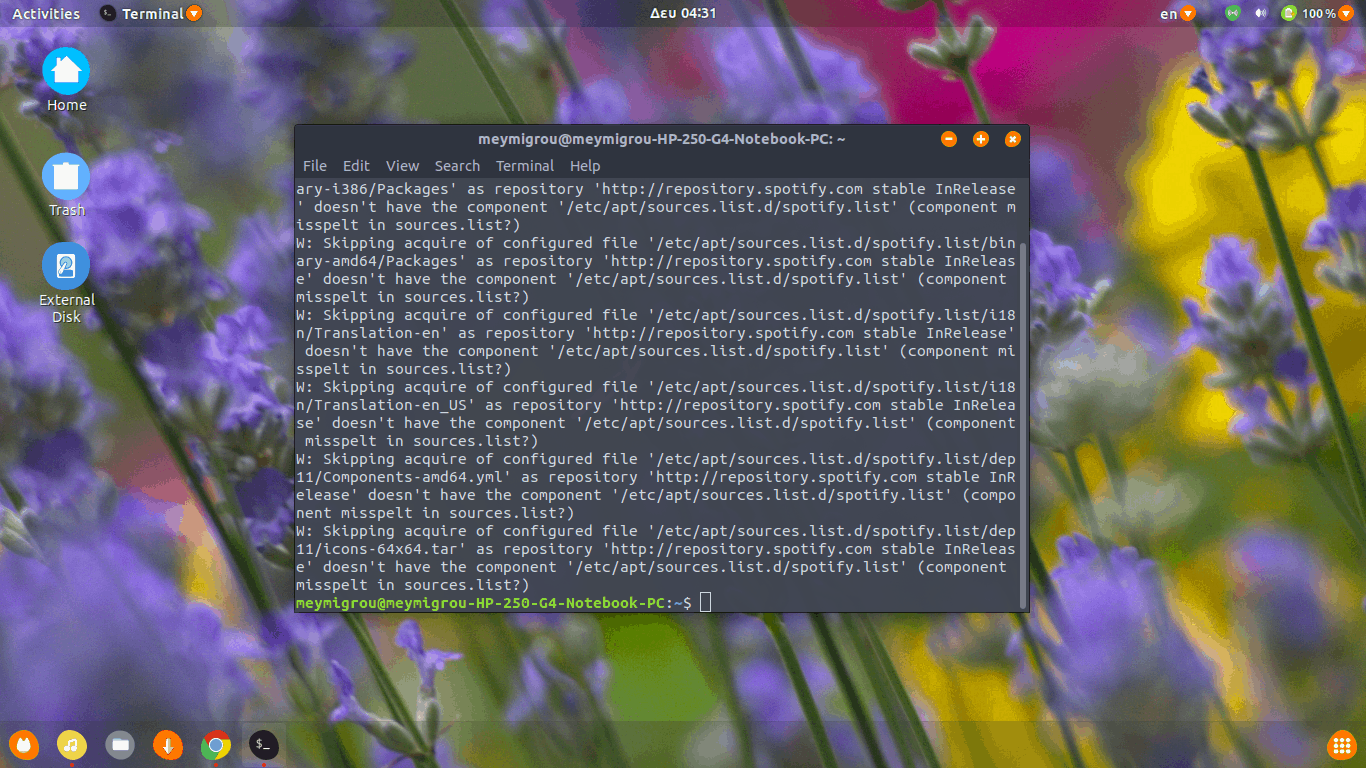
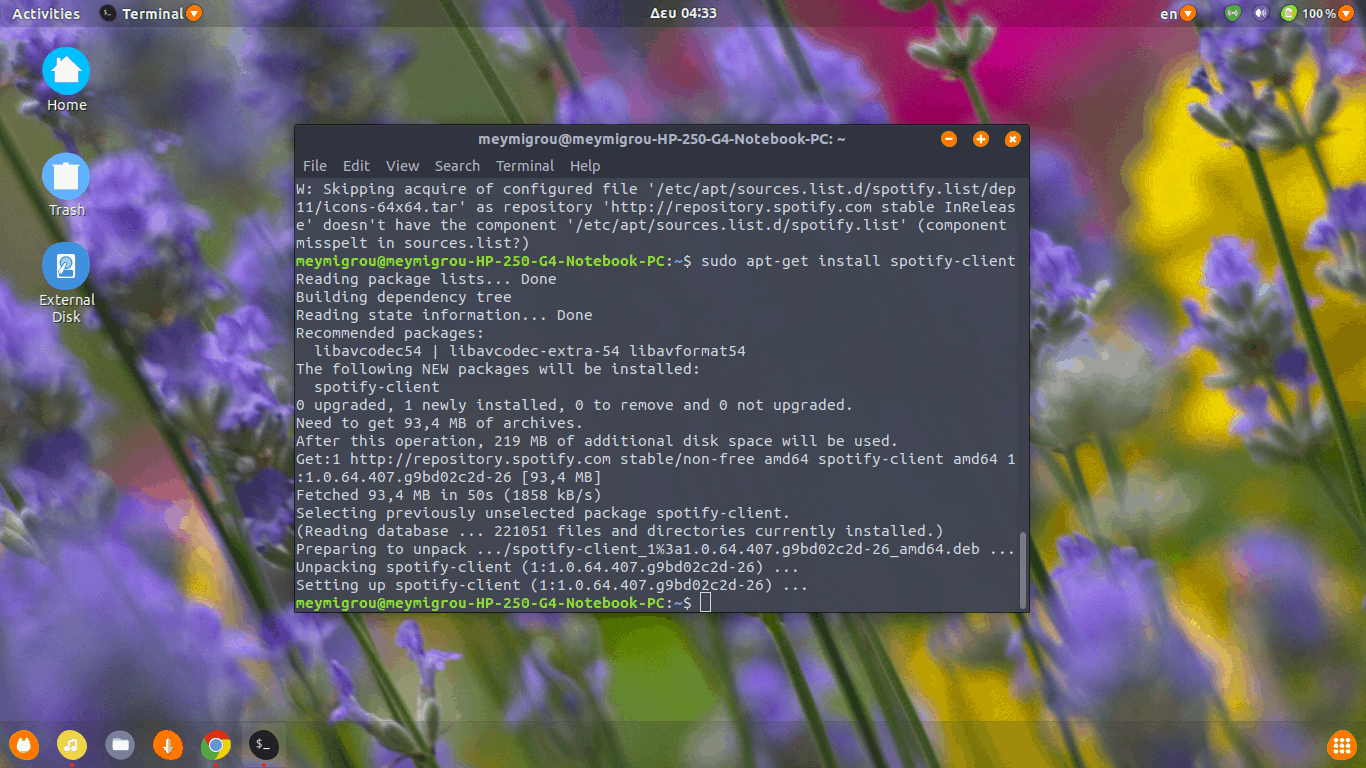
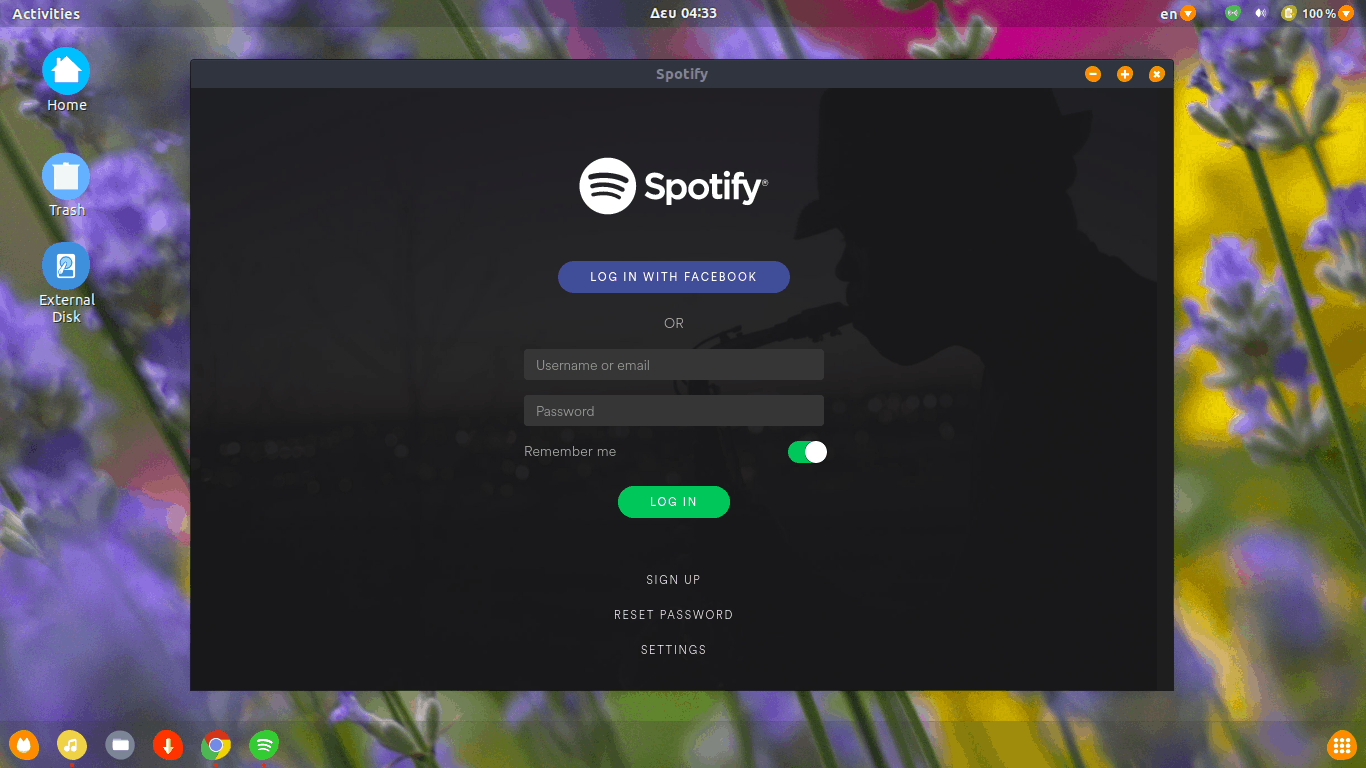


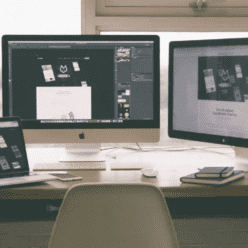



Δεν υπάρχουν Σχόλια
[…] Εγκατάσταση του Spotify στο Ubuntu (ο επίσημος τρόπος) […]